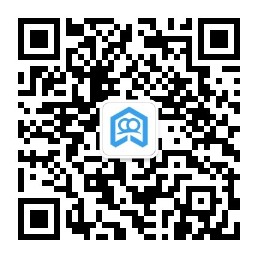复印机怎么扫描?复印扫描详细流程
复印机怎么扫描?复印扫描详细流程
复印机是办公中重要的办公设备,其功能越来越强大,其中直接扫描文件到电脑这个功能就深受人们喜爱,但由于不熟悉其设置步骤,经常会出现无法扫描成功,究其原因是共享没有设置成功。那么复印机怎么扫描?复印扫描详细流程

一、怎么添加打印机扫描仪
一般具有三合一、四合一的打印机和有打印功能的复印机才有扫描功能。需用机带的安装光盘,将附带软件完全安装在电脑里,就可使用扫描功能。要使用扫描功能,一种方法是使用机器安装的扫描软件,按其提示进行扫描。另一种方法是打开PHOTOSHOP软件,在“文件”-“导入”里,就能找到扫描机,去打开扫描功能。
二、放置扫描文件
首先,要确保电脑是和打印机是连着的。然后把要扫描的证件或者文件放在打印机的扫描区域内。需要注意的是:文件一定要放正一点,否则扫描出来的证件或文件会歪歪扭扭的。接下来就是进行电脑操作。
三、找到扫描命令
在电脑开始选项里面找到“windows传真和扫描”这个命令,如果经常用的话就可以创建一个快捷方式在桌面上。但如果电脑桌面上已经有的话,直接双击打开就可以了。

四、完成扫描工作
进入“windows传真和扫描”这个功能界面后,左上角的功能里有“新扫描”功能,点击后弹出一个对话框,可以设置里面扫描对象的输出格式、分辨率、亮度以及对比度等属性(如果没有特殊要求,一般不用动)。可以先点击“预览”命令看一下文件是否规整,没问题后就可以点击“扫描”命令。等待几秒钟,你要的证件或文件就扫描好了,然后点击上面的“另存为”命令就成功扫描成电子版文件了,方便其网络电子传输或者其他方面的使用。
评论
| 评论: | ||||